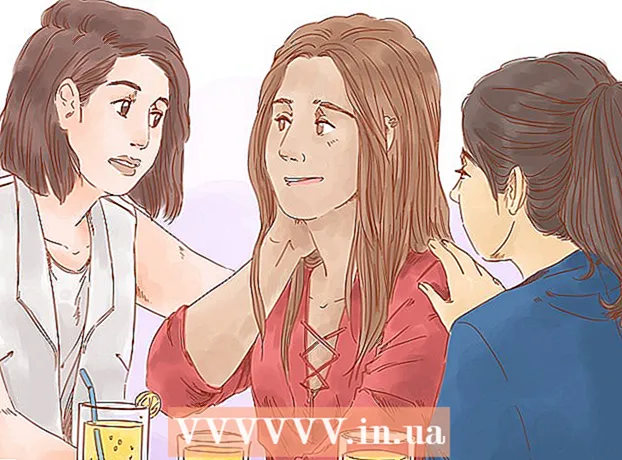מְחַבֵּר:
Roger Morrison
תאריך הבריאה:
1 סֶפּטֶמבֶּר 2021
תאריך עדכון:
9 מאי 2024

תוֹכֶן
במאמר זה נלמד אותך כיצד להוריד קובץ ארכיון במחשב שלך עם כל נתוני Gmail שלך. למרבה הצער, לא ניתן לגבות את חשבון ה- Gmail שלך מאפליקציית המובייל.
לדרוך
 פתח את דף חשבון Google. כל ההגדרות והנתונים של חשבון Google שלך מאוחסנים כאן.
פתח את דף חשבון Google. כל ההגדרות והנתונים של חשבון Google שלך מאוחסנים כאן. - אם אינך מחובר לחשבון Google שלך, לחץ הירשם בפינה השמאלית העליונה של החלון. הזן את כתובת הדואר האלקטרוני והסיסמה שלך ולחץ על הירשם.
 לחץ על מידע אישי ופרטיות. תוכלו למצוא זאת באמצע העמוד.
לחץ על מידע אישי ופרטיות. תוכלו למצוא זאת באמצע העמוד.  לחץ על נהל את התוכן שלך. אתה יכול לראות אפשרות זו תחת הכותרת "מידע אישי ופרטיות" בקצה השמאלי של החלון.
לחץ על נהל את התוכן שלך. אתה יכול לראות אפשרות זו תחת הכותרת "מידע אישי ופרטיות" בקצה השמאלי של החלון.  לחץ על צור ארכיון. זה בתחתית החלק "הורד את הנתונים שלך" בחלק הימני של הדף.
לחץ על צור ארכיון. זה בתחתית החלק "הורד את הנתונים שלך" בחלק הימני של הדף.  בחר את החלקים בחשבון Google שלך שברצונך לגבות. הגדרת ברירת המחדל היא שהכל נבחר.
בחר את החלקים בחשבון Google שלך שברצונך לגבות. הגדרת ברירת המחדל היא שהכל נבחר. - וודא שהלחצן מימין ל"דואר "מופעל, גם אם אינך רוצה להוריד הכל.
- תראה חץ למטה מימין ל"כל הדוא"ל "- לחיצה על זה תאפשר לך לבחור בין הורדת כל המיילים, או לבחור תוויות ספציפיות שיורידו רק מיילים עם התוויות המתאימות.
 לחץ על הבא. כפתור זה נמצא בתחתית המסך.
לחץ על הבא. כפתור זה נמצא בתחתית המסך.  תוודא ש '.zip "נבחר. אפשרות זו נמצאת תחת הכותרת "סוג קובץ" בראש העמוד.
תוודא ש '.zip "נבחר. אפשרות זו נמצאת תחת הכותרת "סוג קובץ" בראש העמוד. - ניתן לפתוח קבצי ZIP כמעט בכל מחשב על ידי לחיצה עליהם. סוג קובץ זה תופס גם פחות מקום מהאפשרויות האחרות בתפריט "סוג קובץ".
 לחץ על התיבה תחת הכותרת "גודל ארכיון (מקסימום)". פעולה זו תפתח תפריט נפתח עם גדלי הורדה מרביים שונים.
לחץ על התיבה תחת הכותרת "גודל ארכיון (מקסימום)". פעולה זו תפתח תפריט נפתח עם גדלי הורדה מרביים שונים. - 1GB
- 2GB
- 4 גיגה בייט
- 10GB
- 50GB
 לחץ על גודל הורדה. אם סך הכל גדול מהגודל שנבחר כאן, קבצים מרובים ייווצרו אוטומטית.
לחץ על גודל הורדה. אם סך הכל גדול מהגודל שנבחר כאן, קבצים מרובים ייווצרו אוטומטית. - לדוגמה, אם תבחר באפשרות "4GB" כאשר הקובץ כולל 6GB, יורדו שני קבצים: קובץ 4GB אחד וקובץ 2GB אחד.
 לחץ על התיבה תחת הכותרת "שיטת מסירה". להלן מספר אפשרויות המאפשרות לך לציין כיצד ברצונך לקבל את קובץ הגיבוי:
לחץ על התיבה תחת הכותרת "שיטת מסירה". להלן מספר אפשרויות המאפשרות לך לציין כיצד ברצונך לקבל את קובץ הגיבוי: - שלח קישור להורדה באמצעות דוא"ל - זה ישלח לך קישור בכתובת Gmail הנוכחית שלך להורדת הקובץ. אם תלחץ על הקישור, הקובץ יורד.
- הוסף ל- Drive - קובץ ההורדה ממוקם ב- Google Drive. פעולה זו תצרוך שטח אחסון ב- Google Drive.
- הוסף לדרופבוקס - קובץ ההורדה ימוקם בחשבון Dropbox מקושר (אם יש לך כזה).
- הוסף ל- OneDrive - קובץ ההורדה ימוקם בחשבון OneDrive מקושר (אם יש לך כזה).
 לחץ על שיטת מסירה. זכור את גודל הארכיון המרבי שלך, מכיוון שהקובץ להורדה עשוי להיות גדול מדי לאחסון בענן.
לחץ על שיטת מסירה. זכור את גודל הארכיון המרבי שלך, מכיוון שהקובץ להורדה עשוי להיות גדול מדי לאחסון בענן.  לחץ על צור ארכיון. לחיצה על זה תגבה את חשבון הג'ימייל שלך בהתאם לאפשרויות שבחרת.
לחץ על צור ארכיון. לחיצה על זה תגבה את חשבון הג'ימייל שלך בהתאם לאפשרויות שבחרת. - בהתאם לכמות הדוא"ל, תהליך זה יכול להימשך שעות (או אפילו ימים).